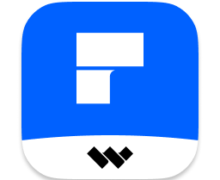Visual Attributed String for Mac 2.3.2 MAS
为您的iOS和Mac应用程序创建NSAttributedStrings,只需简单地在文档中编写文本并将效果应用到文档中的单词和段落,就像在任何文字处理应用程序中一样! Visual Attributed String是属性字符串中最先进的所见即所得(你所看到的就是你所得到的)编辑器,提供了丰富的功能,包括:
特定于平台的代码:生成用于为iOS和OS X创建NSAttributedStrings的代码。
- 生成Swift和Objective-C代码!
- 通过点击工具栏中的“代码”获取整个文档的代码!
- 通过右键单击并选择“选择代码”菜单项获取仅选定部分文本的代码!这允许您获取单个单词/段落的代码,因为您需要它们在具有许多不同文本样式的长文档上!
- 保存您的文字作为一个图像用于网络!您也可以通过右键单击并选择“用于选择的图像”菜单项目,仅为文本的选定部分生成图像!支持的图像格式包括:.png,.bmp,.tiff和.jpeg!
- 智能代码生成:Visual Attributed String足够聪明,可根据您输入的文本为非可变属性字符串(NSAttributedString)和可变属性字符串(NSMutableAttributedString)生成代码!
- 设置唯一的变量名称:使用您自己的唯一变量名称生成属性的字符串代码!您可以使用自己的唯一变量名称为特定的按钮/标签生成代码。 Visual Attributed字符串在这里帮助,但你仍然在控制!
- 包括Label Maker™!点击“嵌入标签”选项来生成代码,使用您设计的属性字符串来创建标签(代码将生成用于iOS的UILabel和用于OS X的NSTextField)。
- 包括文字查看制作™!点击“嵌入文本视图”选项来生成代码,使用您设计的属性字符串来创建文本视图。
- 通过点击“特殊字符”工具栏项目,轻松地为您的属性字符串添加表情符号和特殊字符,调出字符调色板!
- 更改整个文档的背景,以查看您的文本如何针对不同的背景颜色。如果你想获得文档背景颜色的代码,只需右键单击并选择“背景颜色代码”菜单项!
- 将图像添加到您的属性字符串!只需将Finder中的图像拖放到窗口上即可将图像添加到文档中!你知道NSAttributedString能够显示图像吗?
-Custom字体警告:Visual Attributed字符串将警告您,如果您的文档使用不包含在iOS SDK中的自定义字体!
- 有行动扩展的一些!您可以从OS X上的任何应用程序获得属性字符串代码,该应用程序支持带有文本的动作扩展(如TextEdit)!
-Visual Attributed String是基于文档的应用程序,支持自动保存,复制文档,重命名文档和还原文档版本等功能!
-iCloud支持!将您的Visual Attributed String文档保存在iCloud Drive中。
- 强大而简单的文本样式界面! Visual Attributed String提供了一个用于编辑许多属性的界面,包括:
∙字体(NSFontAttributeName)
∙字体颜色(NSForegroundColorAttributeName)
∙字体背景颜色(NSBackgroundColorAttributeName)
∙Kern(NSKernAttributeName)
∙倾斜(NSObliquenessAttributeName)
∙阴影(NSShadowAttributeName)
下划线(NSUnderlineStyleAttributeName)
下划线颜色(NSUnderlineColorAttributeName)
*删除线(NSStrikethroughStyleAttributeName)
∙删除线颜色(NSStrikethroughColorAttributeName)
∙链接(NSLinkAttributeName)
∙描边(NSStrokeWidthAttributeName)
∙描边颜色(NSStrokeColorAttributeName)
段落样式(NSParagraphStyleAttributeName)
∙工具提示(NSToolTipAttributeName)
∙附加图像(NSAttachmentAttributeName)
∙基线(NSBaselineOffsetAttributeName)
Writes for All Inc.网站Visual Attributed字符串支持
2.1版有什么新功能
- 您现在可以选择使Visual Attributed String尝试自动计算UILabel的numberOfLines属性并为其设置UILabel的生成代码。默认情况下,此设置已关闭,但可以在“首选项”中将其打开。
从上次更新:
更新了Xcode 9的生成代码。
- 在应用程序的菜单栏中添加了“新选项卡”菜单项。您可以使用Command + T键盘快捷方式在新选项卡内创建新文档。
Screenshot:
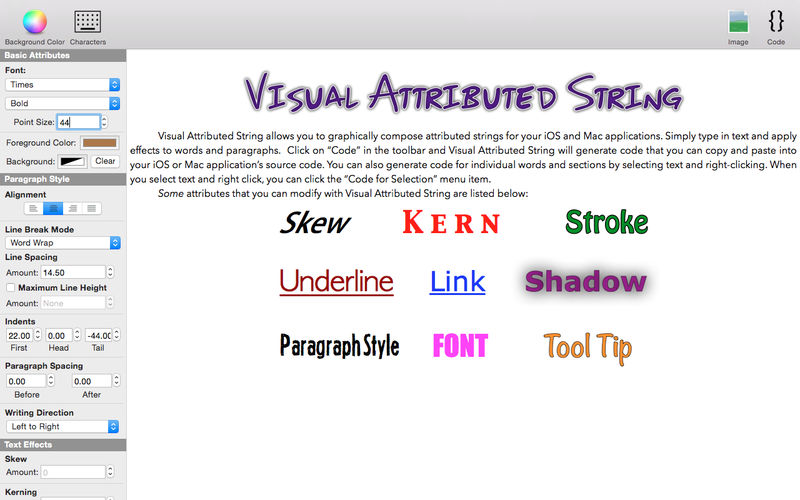
System requirements:
- OS X 10.7 or Later
下载地址 :
相关下载 :